关闭Win10音频设备图形隔离|音频设备图形隔离占用大量内存
来源:PE吧 作者:Bill 发布于:2020-07-27 17:10:30 浏览:2735
使用Win10系统的用户,当电脑卡的时候,打开任务管理器,查看是哪个程序在占用电脑大量资源的时候,发现名为Windows音频设备图形隔离的应用程序在占用电脑大量资源,猜测有可能是声卡驱动忙于处理声音导致的。这篇文章是PE吧给大家带来的解决方法教程。
方法/步骤:
1、任务栏右键点击声音图标,在打开的菜单项中,选择打开声音设置;
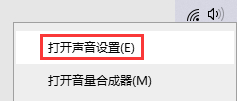
2、声音设置窗口中,点击相关的设置下的声音控制面板;
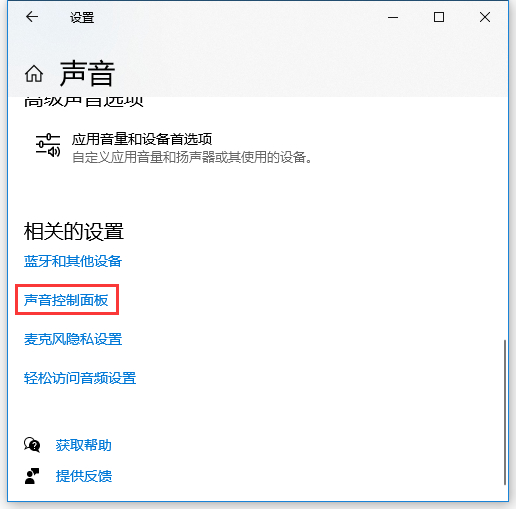
3、声音窗口中,找到并双击开,当前正在使用的扬声器设备;
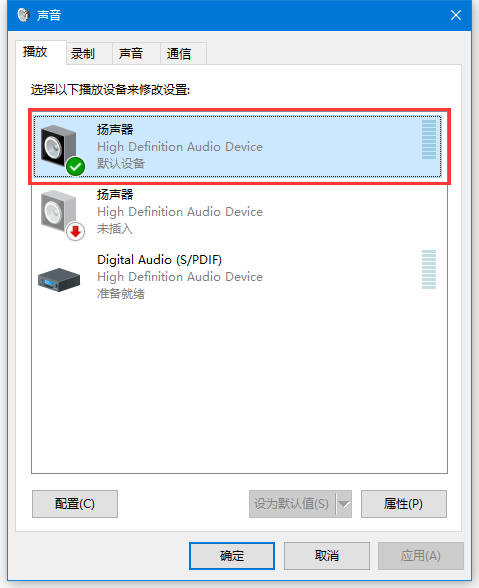
4、扬声器 属性窗口中,切换到Enhancements,在音效增强选项卡下取消勾选所有声音处理,或直接勾选取消所有增效;
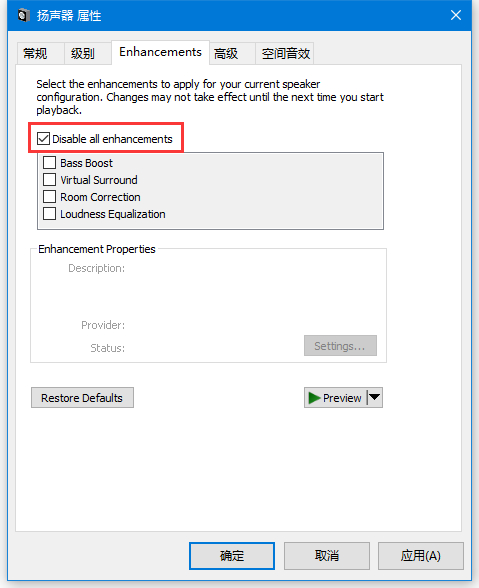
5、这样可以解决一些音频设备图形隔离占用大量资源的问题。
以上就是关闭Win10音频设备图形隔离|音频设备图形隔离占用大量内存文章,如果大家也遇到了这样的问题,可以按照这篇文章的方法教程进行操作。要想了解更多windows资讯,请继续关注PE吧。



